این مطلب را با دوستان خود به اشتراک بگذارید
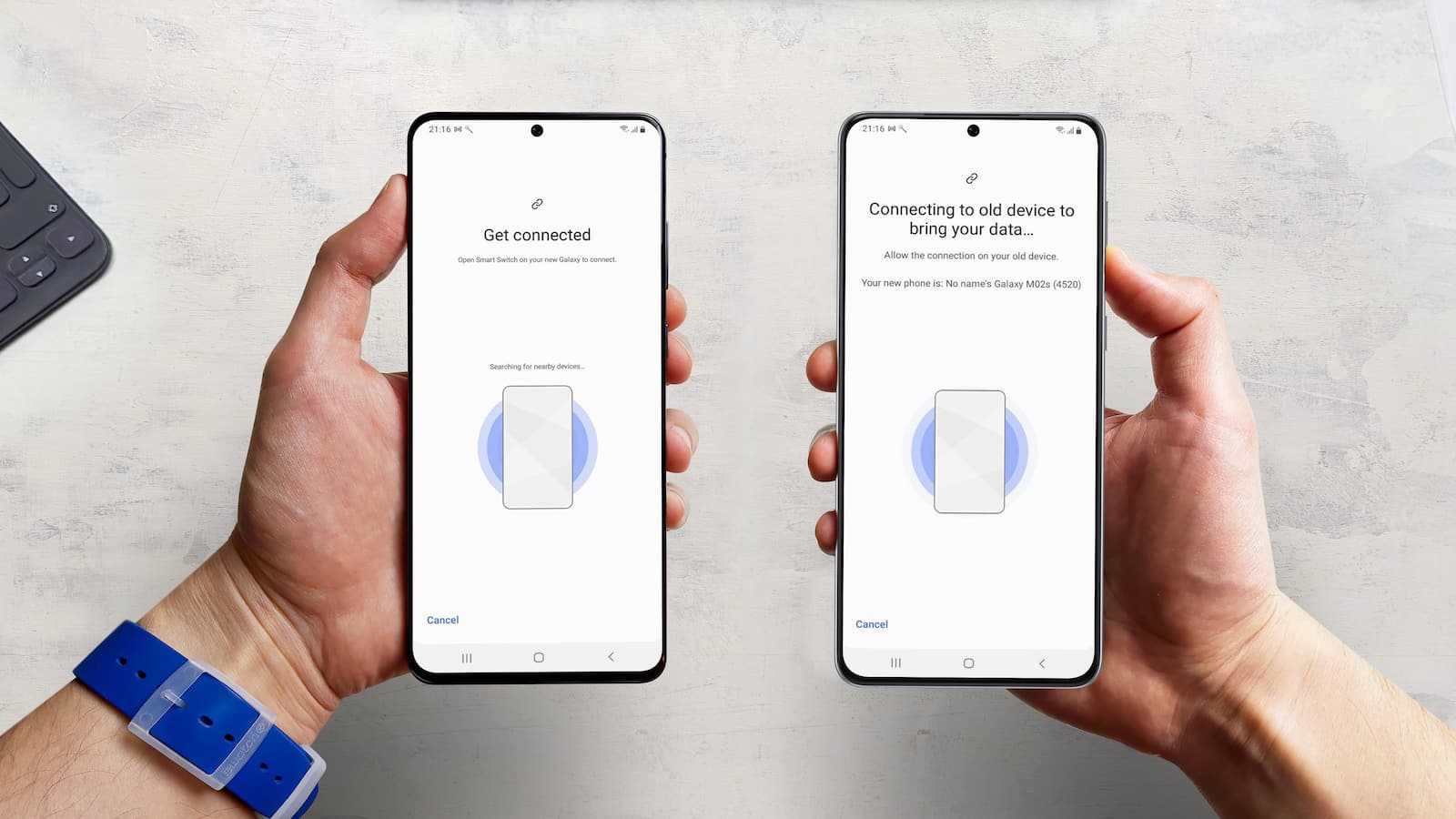
فهرست مطالب
اگر از گوشی یا تبلتهای سامسونگ استفاده کرده باشید احتمالا با Smart Switch مواجه شدهاید اما آیا میدانید این بخش چه کاربردی دارد و به کمک آن میتوانید چه کارهایی انجام دهید؟ آیا میدانید اسمارت سوییچ در اکوسیستم سامسونگ چه نقشی ایفا میکند؟ در ادامه این مطلب Smart Switch را به شما معرفی میکنیم و سپس به کاربرد آن میپردازیم و در نهایت نحوه استفاده از این قابلیت را به شما آموزش میدهیم. پس اگر از گوشی یا تبلت سامسونگ استفاده میکنید در ادامه همراه ما باشید.
اسمارت سوئیچ (Smart Switch) نرم افزاری کاربردی از سامسونگ است که انتقال داده ها را بین انواع گوشی و تبلت سامسونگ و از دستگاههای دیگر اندروید و آیفون به سایر دستگاههای گلکسی سامسونگ به روشی سریع آسان و امن امکان پذیر میکند. با این نرم افزار میتوانید انواع اطلاعات مانند عکس، ویدئو، مخاطبین، پیام، تنظیمات، یادداشت و رویدادهای تقویم را به دستگاه جدید منتقل کنید تا پس از انتقال، گوشی جدید مانند گوشی قبلی شما تنظیم و شخصی سازی شده باشد
در واقع این برنامه و این قابلیت به شما کمک میکند که بسیار راحتتر اطلاعات خود را از روی گوشی یا تبلت سامسونگ خود به گوشی یا تبلت جدید کهکشانی خود منتقل کنید. Smart switch میتواند کل اطلاعات شما را از جمله تنظیمات به دستگاه جدید منتقل کند تا به محض استفاده کردن از گوشی جدید احساس کنید که همه چیز مانند سابق است و از ابتدا گوشی مطابق انتظار و سلیقه شما باشد.
شما حتی میتوانید اطلاعات خود را به کمک Smart switch به روی مک بوک یا لپ تاپ ویندوزی بک آپ بگیرید و سپس گوشی موبایل سامسونگ جدید خود را به لپ تاپ متصل کرده و همه اطلاعات را به روی کهکشانی جدید وارد کنید.
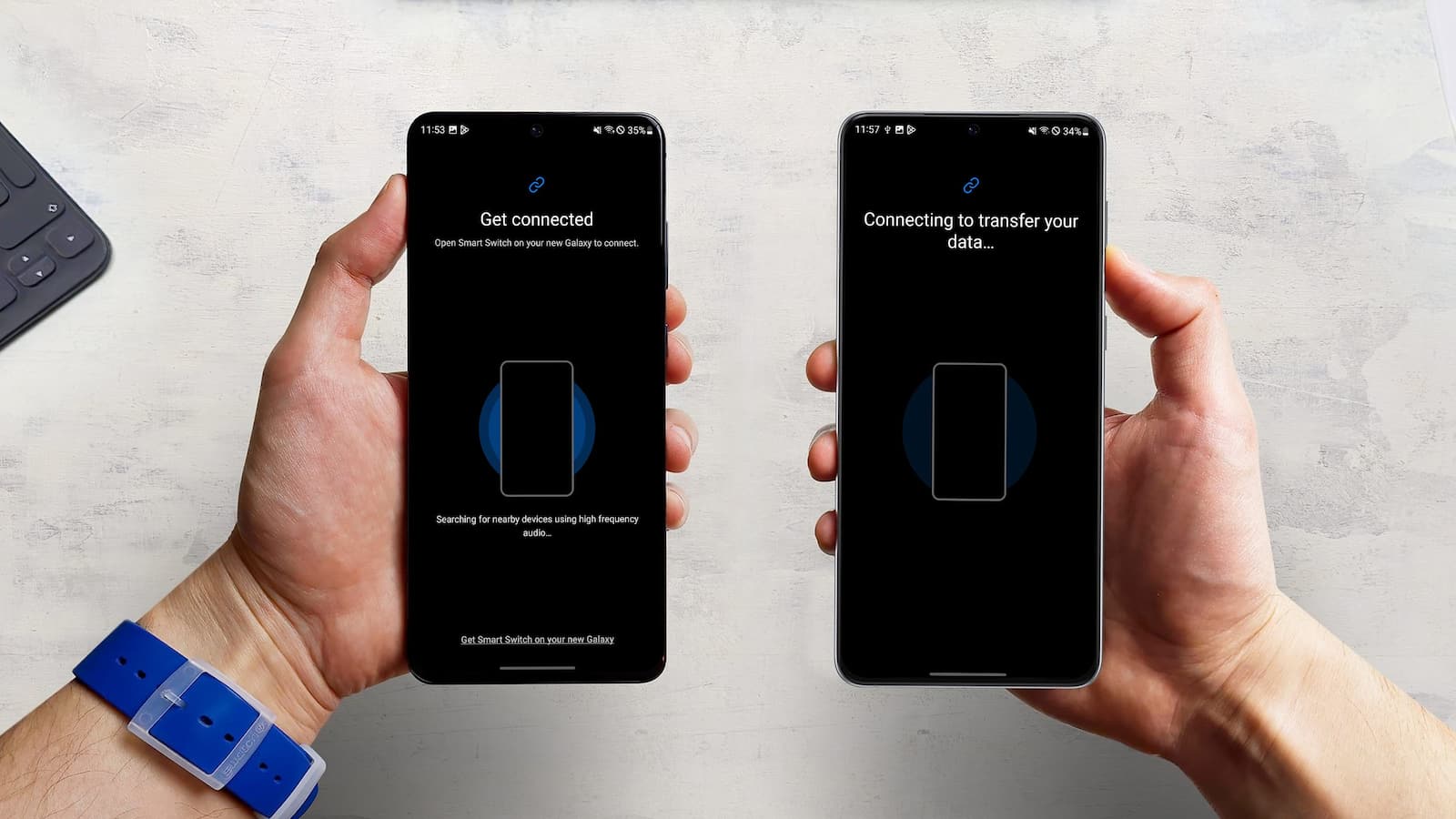
ناگفته نماند که شما میتوانید با Smart switch اطلاعات را بین یک تبلت و یک گوشی سامسونگ نیز انتقال دهید و مثلا تنظیمات تبلت جدید سامسونگی خود را بر اساس گوشی سامسونگ حال حاضر خود تنظیم کنید.
البته Smart switch تنها برای محصولات سامسونگ نیست و شما میتوانید اطلاعات خود را از گوشیها یا تبلتهای اندرویدی و IOS از طریق وای فای، کابل USB بین دو دستگاه و یا از طریق کامپیوتر یا مک بوک انتقال داده و باقی کار را به Smart switch بسپارید (در واقع دستگاه مقصد حتما باید سامسونگ باشد اما دستگاه مبدأ میتواند اندروید یا IOS باشد).
توجه داشته باشید که برای استفاده از Smart switch دستگاه اندرویدی شما باید اندروید 4.3 یا جدیدتر داشته باشد و ایفون شما نیز باید از IOS 4.2.1 به بالا استفاده کند.
اگر از یک دستگاه اندرویدی استفاده میکنید دانلود اسمارت سویچ بسیار ساده است. میتوانید این برنامه را از گوگل پلی دریافت کنید. اگر کاربر ایفون هستید میتوانید برنامه را از اپ استور دانلود کنید. برای دانلود این اپلیکیشن برای مک بوک به روی این لینک کلیک کنید و در نهایت اگر قرار است از لپ تاپ ویندوزی برای انتقال اطلاعات استفاده کنید از طریق این لینک اسمارت سوییچ برای ویندوز دانلود کنید.
این موضوع به دستگاه شما بستگی دارد ولی به طور کلی شما میتوانید انتخاب کنید که کدام یک از دادههای دستگاه قبلی شما به دستگاه جدید منتقل شود. البته همه دیتاهای امکان انتقال ندارند و در ادامه به شما توضیح میدهیم که چه اطلاعاتی را نمیتوانید از طریق اسمارت سوئیچ منتقل کنید.
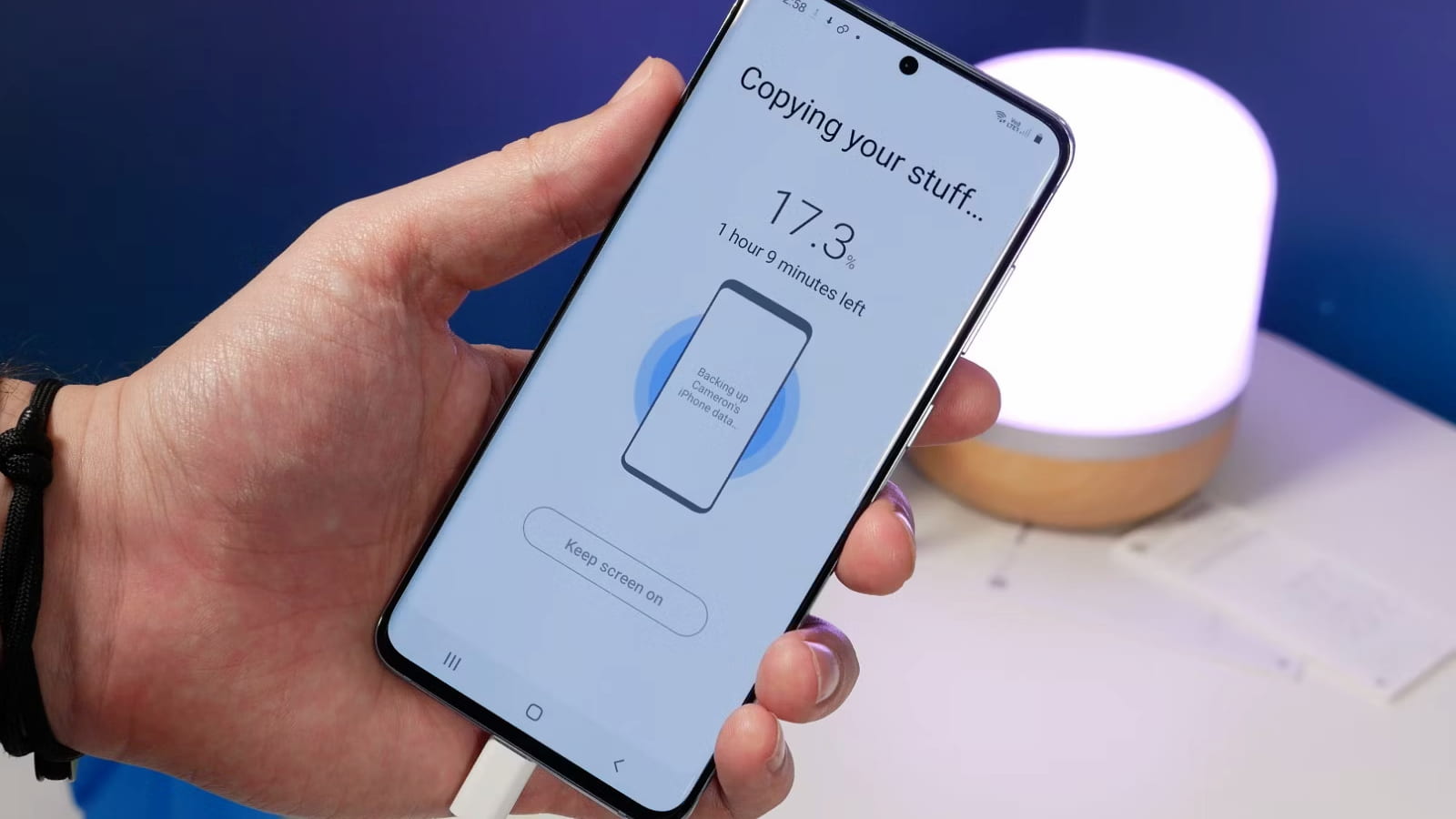
دایورت را چطور کنسل کنیم؟ مطلب زیر را بخوانید:
کد لغو انتقال تماس
اگر گوشی قبلی شما اندرویدی بوده است از این طریق باید اطلاعات را به گوشی جدید منتقل کنید. البته توجه داشته باشید که همان طور که در بالا نیز اشاره کردیم به سه روش کلی وای فای، سیم USB بین دو گوشی و لپ تاپ میتوانید از برنامه Smart switch استفاده کنید.
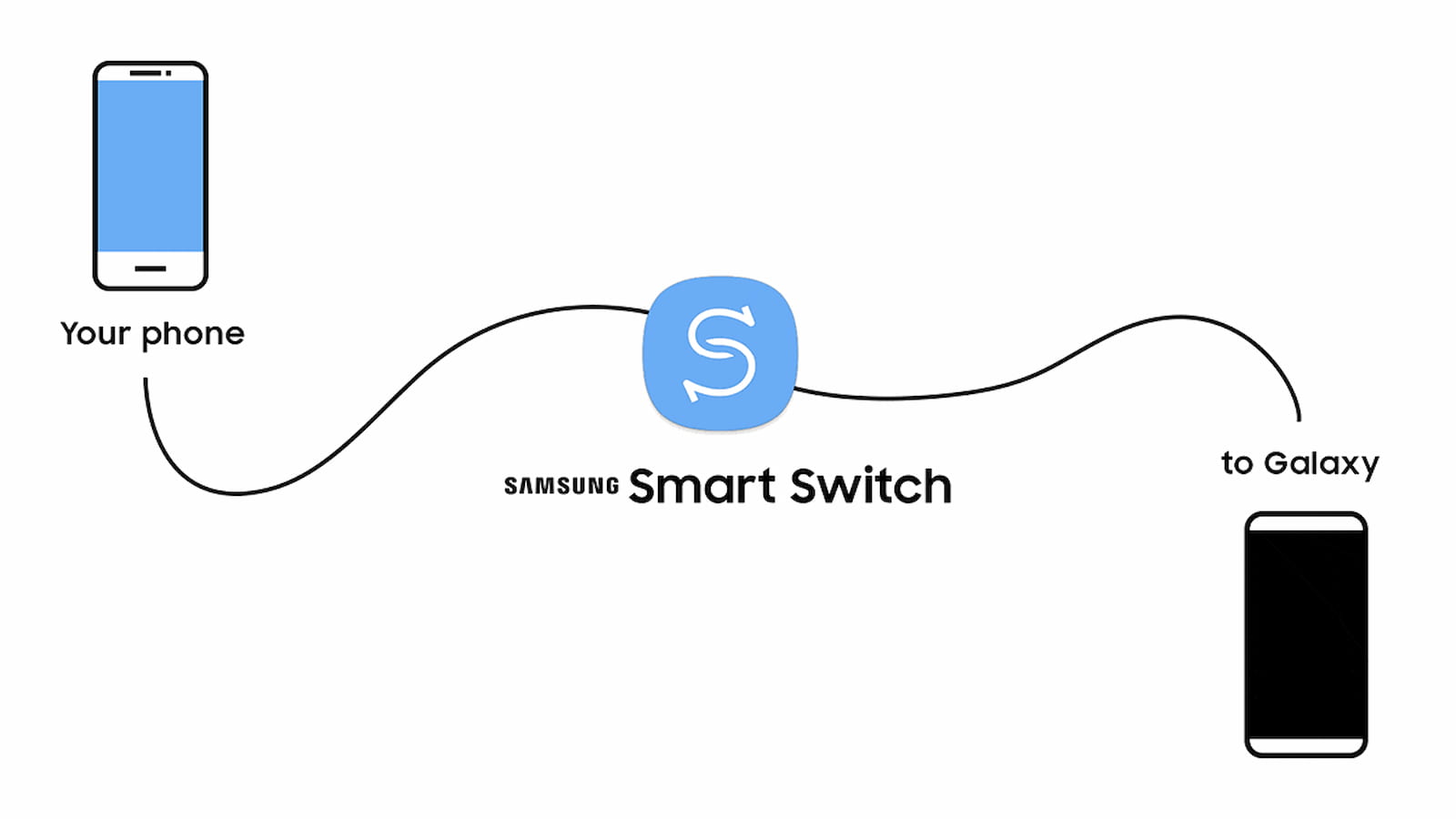
برای شروع کار به Settings گوشی بروید و به روی گزینه Accounts and back up کلیک کنید و سپس Smart Switch را بزنید. البته قبل از این مرحله باید برنامه را به روی گوشی خود نصب کرده باشید.
اگر گوشی قبلی شما ایفون بوده است از این طریق باید اطلاعات را به گوشی سامسونگی جدید منتقل کنید. البته توجه داشته باشید که همان طور که در بالا نیز اشاره کردیم به سه روش کلی وای فای، سیم USB بین دو گوشی و لپ تاپ میتوانید از برنامه Smart switch استفاده کنید.
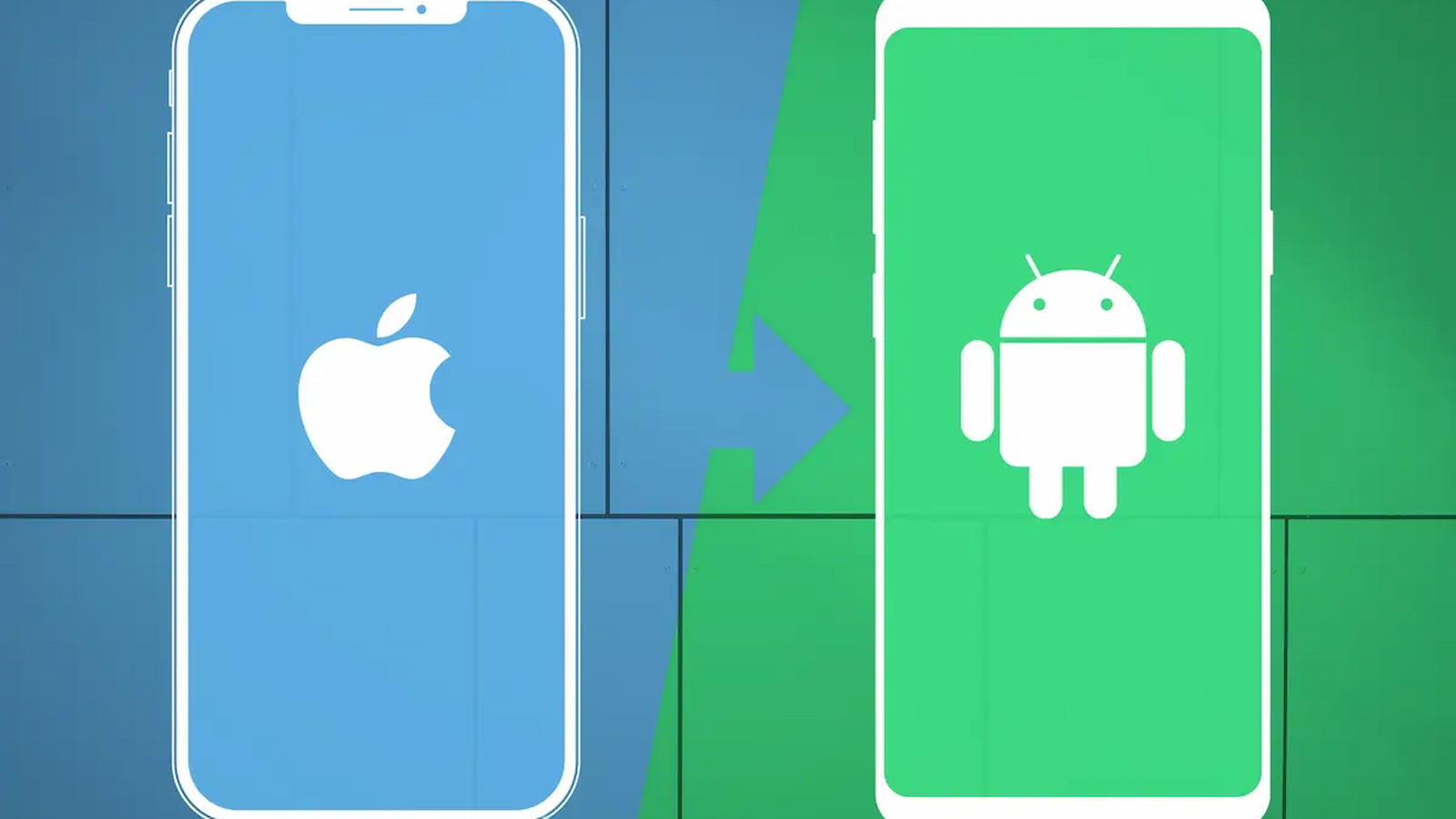
انتقال اطلاعات از سامسونگ به آیفون یا بالعکس، فرایندی است که با استفاده از برنامه های مختلفی مانند Smart Switch و امکانات خود گوشیها امکان پذیر است.
ابتدا نرم افزار مناسب را روی هر دو گوشی نصب کنید؛ برای مثال Smart Switch را در گوشی سامسونگ خود داشته باشید و برنامه انتقال داده ها را روی آیفون (مثل Move to iOS یا نسخه مخصوص انتقال داده سامسونگ) را به یکی از روشهای زیر متصل کنید:
. اتصال کابلی: با استفاده از کابل USB-C به لایتنینگ (برای آیفون) گوشیها را به هم وصل کنید. این روش برای انتقال امن و سریع داده ها مناسب است؛ فراموش نکنید که هنگام اتصال باید روی آیفون گزینه اعتماد (Trust) را تایید کنید.
۲. اتصال بی سیم: اطمینان حاصل کنید هر دو دستگاه به یک شبکه Wi-Fi متصل بوده و نزدیک هم قرار دارند؛ سپس انتقال داده را از طریق نرم افزارهای مذکور آغاز کنید.
برای شروع کار به Settings گوشی بروید و به روی گزینه Accounts and back up کلیک کنید و سپس Smart Switch را بزنید. البته قبل از این مرحله باید برنامه را به روی گوشی خود نصب کرده باشید.
قبل از پرداختن به هر یک از روشهای باید اطلاعات خود را در آیکلود آپلود کنید. برای این کار مراحل زیر را پشت سر بگذارید.
در ادامه روی گوشی سامسونگ گزینه ارسال داده (Send) و روی آیفون گزینه دریافت داده (Receive) را انتخاب کنید؛ نوع دادههایی که قصد انتقال آنها را مانند مخاطبین، پیامکها، عکسها، ویدئوها و تنظیمات دارید را مشخص کنید؛ اگر از آیفون به سامسونگ انتقال میدهید، گاهی لازم است وارد حساب iCloud شوید و تایید دو مرحلهای را غیرفعال کنید؛
پس از شروع انتقال نیاز است تا منتظر بمانید تا این عملیات کامل شود؛ این فرایند ممکن است تا چند دقیقه طول بکشد. در پایان روی گوشی مبدا گزینه اتمام (Done) و روی گوشی مقصد گزینه بستن (Close) را بزنید. حتما در جریان هستید که انتقال باعث حذف اطلاعات گوشی مبدا نمیشود.
این روند مطابق آخرین توصیهها و امکانات روز در سال ۲۰۲۵ است.
نحوه انتقال برنامه به کارت حافظه در گوشی سامسونگ:
انتقال حافظه گوشی به رم در سامسونگ
قبل از توضیح این روش باید two-step verification یا ورود دو مرحلهای اپل ایدی خود را خاموش کنید. پس از خاموش کردن two-step verification مراحل زیر را به ترتیب سپری کنید.
قبل از توضیح این روش باید two-step verification یا ورود دو مرحلهای اپل ایدی خود را خاموش کنید. پس از خاموش کردن two-step verification مراحل زیر را به ترتیب سپری کنید.
قبل از توضیح این روش باید two-step verification یا ورود دو مرحلهای اپل ایدی خود را خاموش کنید. پس از خاموش کردن two-step verification مراحل زیر را به ترتیب سپری کنید.
یکی از کارهایی که Smart Switch انجام میدهد گرفتن بک آپ از گوشیهای اندرویدی و ایفونها است و سپس کمک میکند شما این اطلاعات را در صورت نیاز به گوشی یا تبلت سامسونگی جدید خود منتقل کنید.
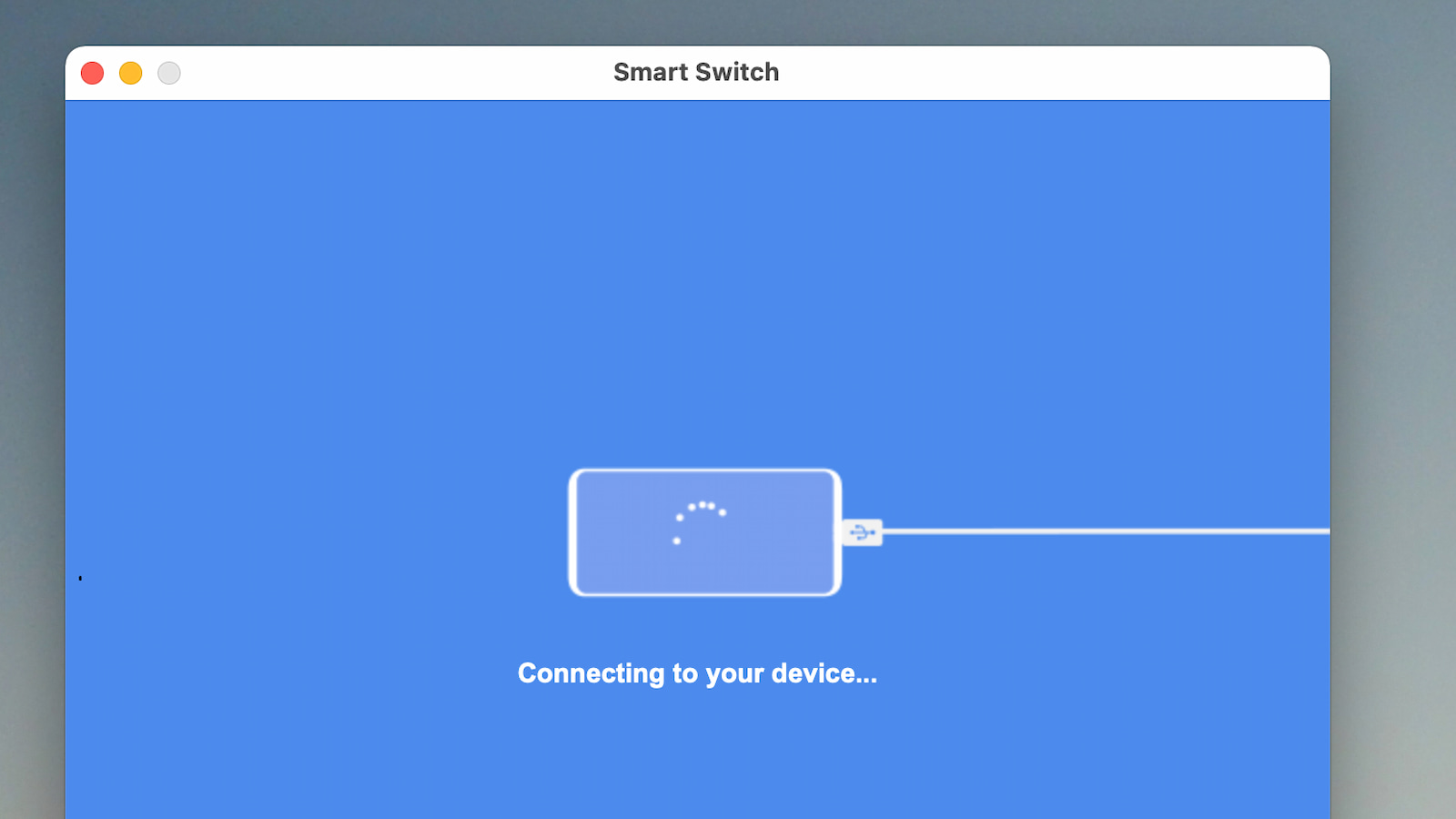
اگر میخواهید Smart Switch را به روی لپ تاپ یا سیستم ویندوزی خود نصب کنید نیاز به این پیش نیازها و حداقلها خواهید داشت.
اگر میخواهید Smart Switch را به روی مک بوک خود نصب کنید نیاز به این پیش نیازها و حداقلها خواهید داشت.
استفاده از اپلیکیشن های مختلف گوگل را یاد بگیرید:
آموزش گوگل میت
در ادامه مسیر ذخیره شدن بک آپهای این برنامه را شرح میدهیم.
شاید نیاز داشته باشید:
آموزش بکاپ گرفتن از واتساپ
تعریف یک قابلیت؛ Smart Switch چیست؟ Smart Switch یک برنامه برای گوشیها و تبلتهای سامسونگ است که به کمک آن میتوانید عکسها، مخاطبین، پیامهای دریافتی و فایلهای مهم را به گوشی یا تبلت جدید خود منتقل کنید. در واقع این برنامه و این قابلیت به شما کمک میکند که بسیار راحتتر اطلاعات خود را از روی گوشی یا تبلت سامسونگ خود به گوشی یا تبلت جدید کهکشانی خود منتقل کنید.
از کجا میتوانم Smart switch را دانلود کنم؟ اگر از یک دستگاه اندرویدی استفاده میکنید میتوانید این برنامه را از گوگل پلی دریافت کنید. اگر کاربر ایفون هستید میتوانید آن را از اپ استور دانلوپ کنید. نسخه ویندوز و مک نیز در دسترس قرار دارد.
نحوه انتقال بک آپ از لپ تاپ به گوشی جدید چگونه است؟ Smart Switch را به روی مک بوک یا سیستم ویندوزی خود باز کنید. گوشی مورد نظر را به سیستم متصل کنید. گزینه Restore را انتخاب کنید. اگر میخواهید آخرین بک آپ بازگردانی شود گزینه Restore now و در غیر این صورت گزینه Select a different backup را انتخاب کنید. Allow را به روی گوشی بزنید تا فرآیند آغاز شود. در نهایت OK را بزنید و گوشی را از سیستم جدا کنید.

نگاهی دقیق به گلکسی Z fold 7
رخساره
سلام
من گوشی رو به لب تاپ وصل کردم برای شروع بک آپ گیری به من پیغام فضا کافی نیست میده باید چکار کنم از کجا باید فایل پاک کنم؟؟؟
افراز
با سلام
بنده در حال بکاپ گیری کلیه فیلم های گوشی به لپ تاپ با اسمارت سویچ بودم که وسط کار کلا ارتباط قطع میشه کابل درمیاد و حالا فیلم ها نه در گوشی است و نه در لپ تاپ بکاپی وجود دارد . لطفا راهنمایی کنید چطور میتونم این فیلمهارو پیدا کنم
در ضمن گوشی رو فکتوری ریست کردم
با تشکر
احسان نیک پی
طاها
سلام میشه بگید که میشه ازاطلاعات گوشی سامسونگ به شیامی انتقال داد.وسوال دیگه اینکه میتونی ایمیل ها را انتقال دهیم.باتشکر🙏🏻🙏🏻.
احسان نیک پی
فرهاد
سلام چرا برنامه اسمارت سوییچ بر روی ویندوز 11 نصب نمیشود. ولی قبلا بر روی ویندوز 10 خیلی راحت نصب میشد. لطفا راهکار ارائه بفرمایید.
کریمی
سلام وقت بخیر من اطلاعاتم رو از اسمارت وییچ از گوشی a10 به فایو جیa57انتقال دادم و بعد بازنشانی کارخانه زدم همه چی پاک شده الان امکانش هست که به حالت اولیه خود گوشی a۵۷ برگشت؟
احسان نیک پی
فرزانه
سلام من هر کار می کنم نمیشه اطلاعات را از گوشی قدیم به جوید داد برعکس انجام میشه باید چی کار کنم هم با روش usbامتحان کردم هم wireless لطفا راهنمایی کنید ممنون میشم
سپهر عسکری
احسان نیک پی
Hosein
سلام آیا با انتقال تمام اطلاعات از گوشی قدیمی به گوشی جدید، گوشی قبلی قابلیت استفاده را خواهد داشت؟؟؟
صدیق
مجید نوردوست
احسان نیک پی